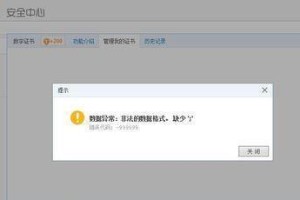电脑是现代生活中不可或缺的工具之一,但有时候我们可能会遇到电脑开不了机的问题。这往往是由于电脑硬件错误所导致的,而正确的故障排除和修复方法将帮助我们解决这一问题。本文将为大家介绍一些常见的硬件错误导致开不了机的原因和解决方法,希望能给大家在遇到类似问题时提供帮助。

1.主板故障:主板是电脑的核心部件,若主板出现故障,将会导致电脑无法正常启动。解决方法:检查主板上的电源连接是否正常,确认主板没有烧毁或损坏。
2.电源问题:电源是电脑正常运行所必需的组件之一,如果电源出现问题,电脑自然无法开机。解决方法:检查电源线是否插紧,尝试更换一个工作正常的电源。

3.内存故障:内存是电脑存储数据和程序的重要组成部分,如果内存出现问题,电脑开机时可能会出现错误信息或蓝屏。解决方法:重新插拔内存条,或更换一个新的内存条测试。
4.硬盘故障:硬盘是存储操作系统和数据的设备,若硬盘故障,电脑将无法读取操作系统文件而无法开机。解决方法:尝试连接硬盘到另一台电脑上进行测试,或者更换一个新的硬盘。
5.显卡问题:显卡负责显示电脑图像,如果显卡故障,电脑开机时可能无法正常显示屏幕。解决方法:检查显卡插槽是否松动,尝试更换一个工作正常的显卡进行测试。

6.CPU故障:CPU是电脑的核心处理器,如果CPU出现故障,电脑将无法正常启动。解决方法:检查CPU是否被正确安装,如果有必要,重新安装或更换一个新的CPU。
7.BIOS设置错误:BIOS是电脑启动时的基本输入输出系统,如果BIOS设置错误,可能导致电脑无法启动。解决方法:进入BIOS界面,检查设置是否正确,如有必要,恢复默认设置。
8.连接线松动:电脑启动时可能需要连接各种线缆和插头,如果有连接线松动,电脑将无法正常开机。解决方法:检查各种连接线和插头是否插紧,确认没有松动。
9.键盘或鼠标故障:键盘或鼠标故障有时会导致电脑无法正常启动。解决方法:更换一个工作正常的键盘或鼠标进行测试。
10.软件冲突:某些软件安装不当或不兼容可能导致电脑开不了机。解决方法:进入安全模式,卸载最近安装的软件或进行系统还原。
11.BIOS电池没电:BIOS电池是主板上的一块小电池,如果电池没电,将影响BIOS设置和电脑开机。解决方法:更换一个新的BIOS电池。
12.风扇故障:如果电脑内部的风扇故障,可能导致过热而无法正常启动。解决方法:检查风扇是否转动正常,如有必要,更换一个新的风扇。
13.BIOS固件损坏:如果BIOS固件损坏,电脑可能无法正常启动。解决方法:尝试刷新或更新BIOS固件。
14.外部设备故障:有时候连接的外部设备出现问题会导致电脑无法启动。解决方法:断开所有外部设备并逐个测试。
15.电源线或插座问题:有时候电源线或插座本身存在问题,导致电脑无法正常供电。解决方法:更换一个工作正常的电源线或插座。
电脑硬件错误是导致开不了机的常见原因之一,通过对各个硬件组件进行排查和修复,我们可以解决这些问题,使电脑重新开机运行。但在进行操作时要小心谨慎,避免造成进一步损坏。希望本文介绍的解决方法能对大家在遇到类似问题时提供帮助。